目录
- 一、出现问题
- 二、原因
- 三、解决方法
- 1. 可安装自带 Server 选项的Eclipse Java EE 版本
- 2. 或者通过Eclipse Java 版本安装插件
一、出现问题
- 当Eclipse需要打开
Runtime Environment配置Tomcat时,Window-Preferences里没有Server选项
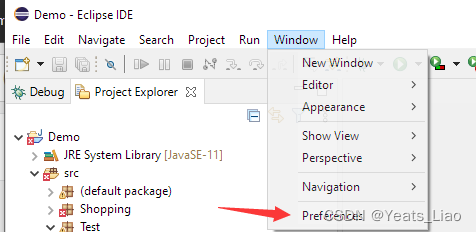
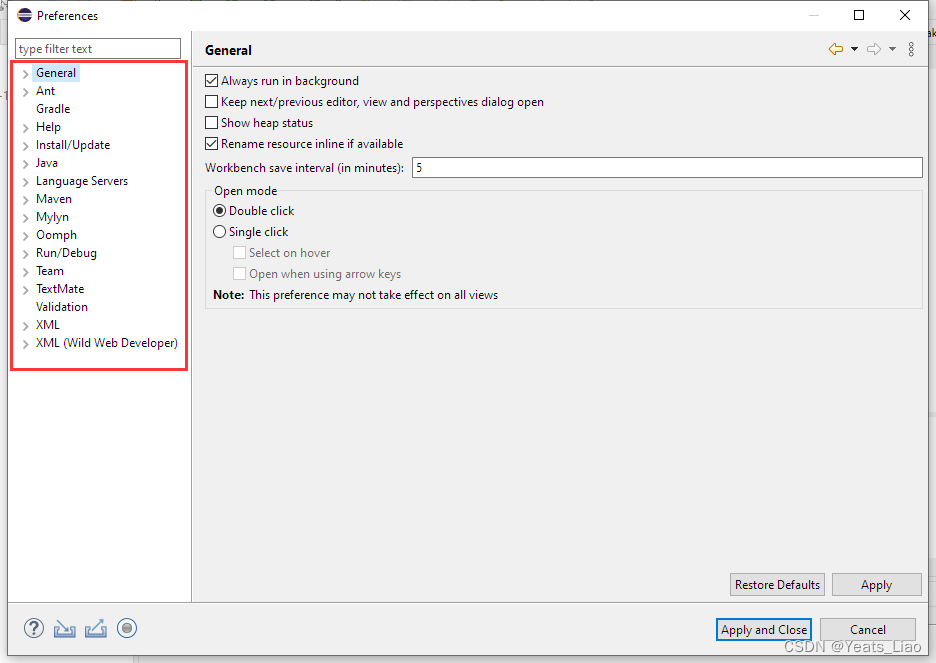
二、原因
- 安装Eclipse时,选择的版本为
Eclipse IDE for Java Developers即Java开发基础版本,没有自带Java EE的功能 - 而
Eclipse IDE for Enterprise Java and Web Developers即Java企业开发版,有配置Server的功能
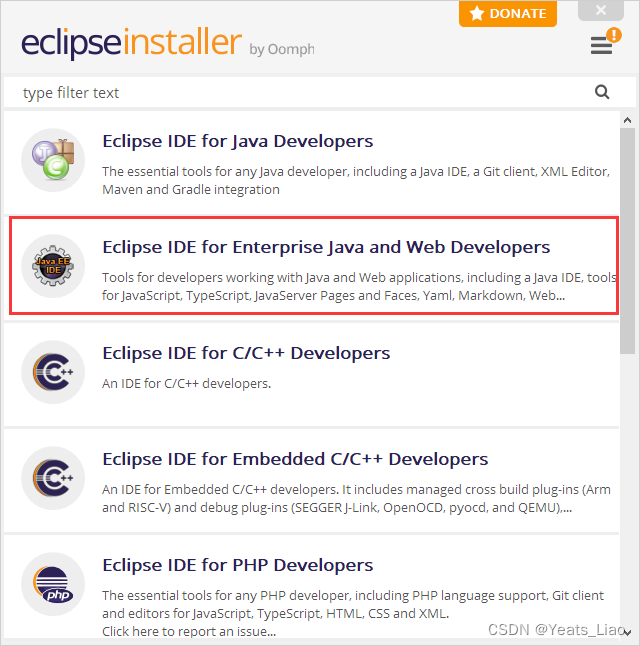
各版本的区别
- Eclipse IDE for Java Developers该版本适合Java开发者,集成CVS、Git、XML编辑器、Mylyn、Maven、integration和WindowBuilder等插件
- Eclipse IDE for Java EE Developers 该版本集成了Java EE开发常用插件,方便动态web网站开发。适合Java web开发者使用。集成了XML编辑器、数据库查看工具,提供jsp可视化编辑器
- Eclipse IDE for C/C++ Developers 该版本适合C/C++开发者,集成了良好的C/C++语言支持
- Eclipse for RCP/Plug-in Developers 该版本是Eclipse的SDK,主要用于插件开发
- Eclipse Classic 该版本是原本Eclipse,主要用于开发java
- 参考:Eclipse各版本代号一览表
三、解决方法
1. 可安装自带 Server 选项的Eclipse Java EE 版本
- 直接下载
Eclipse IDE for Enterprise Java and Web Developers 即Java企业开发版即自带Server选项
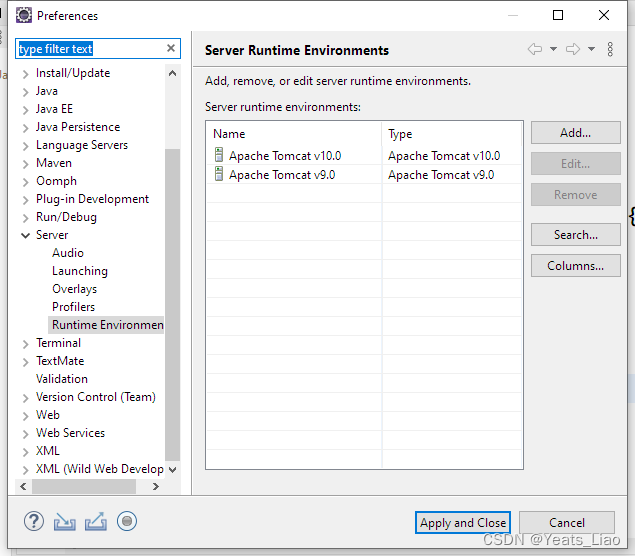
2. 或者通过Eclipse Java 版本安装插件
- 在Eclipse菜单中选择
Help-Install New Software
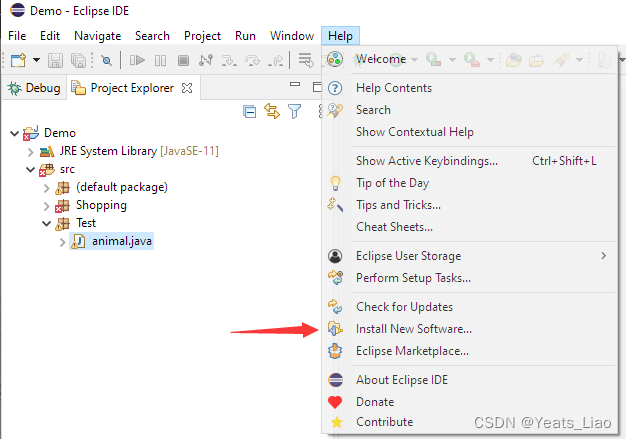
Work with-Add,Name填写Kepler,Location填写http://download.eclipse.org/releases/kepler
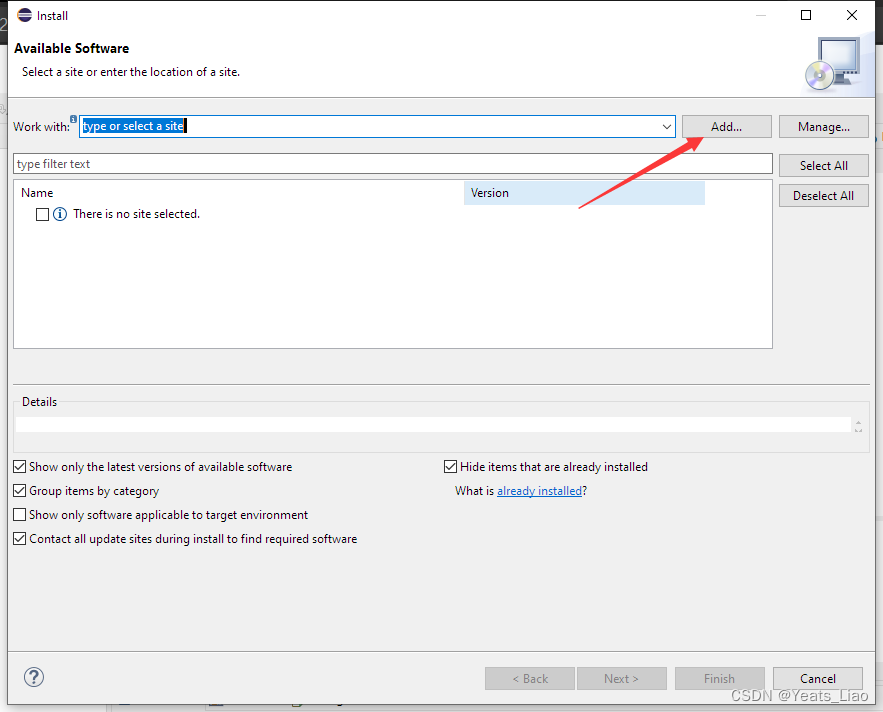
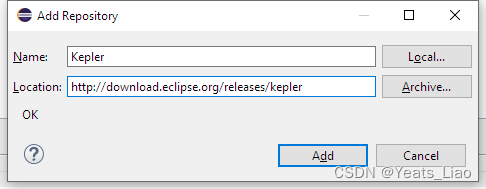
- 点击
Add后,勾选Web,XML, Java EE and OSGi Enterprise Development-JST Server AdaptersExtensions
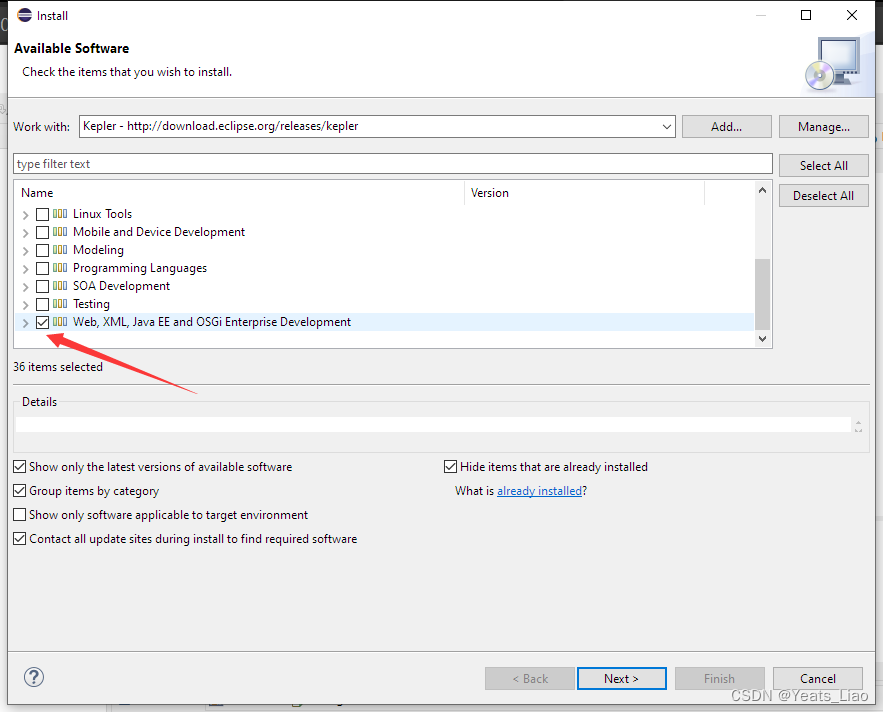
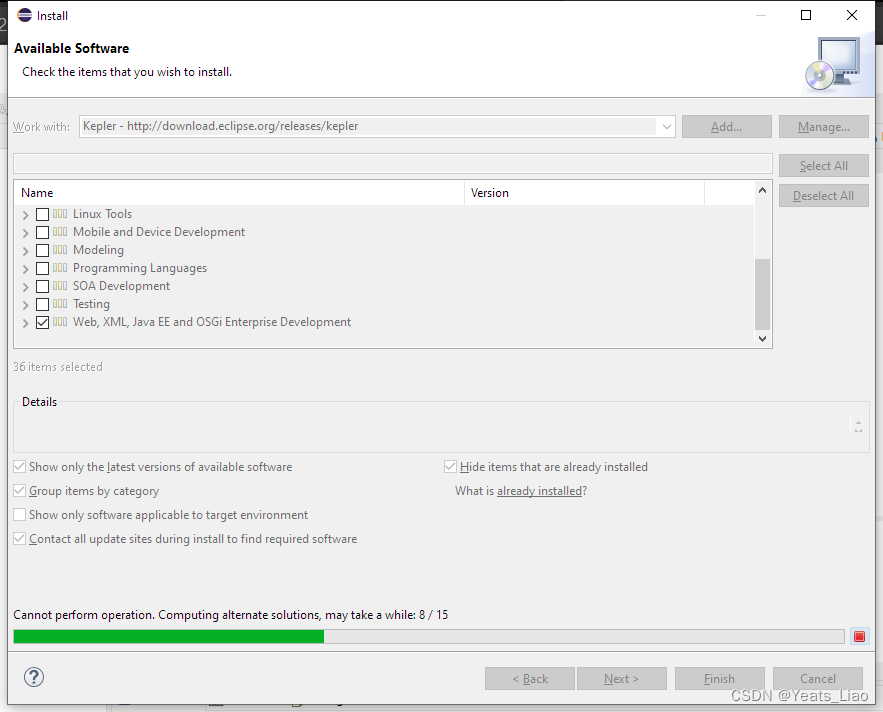
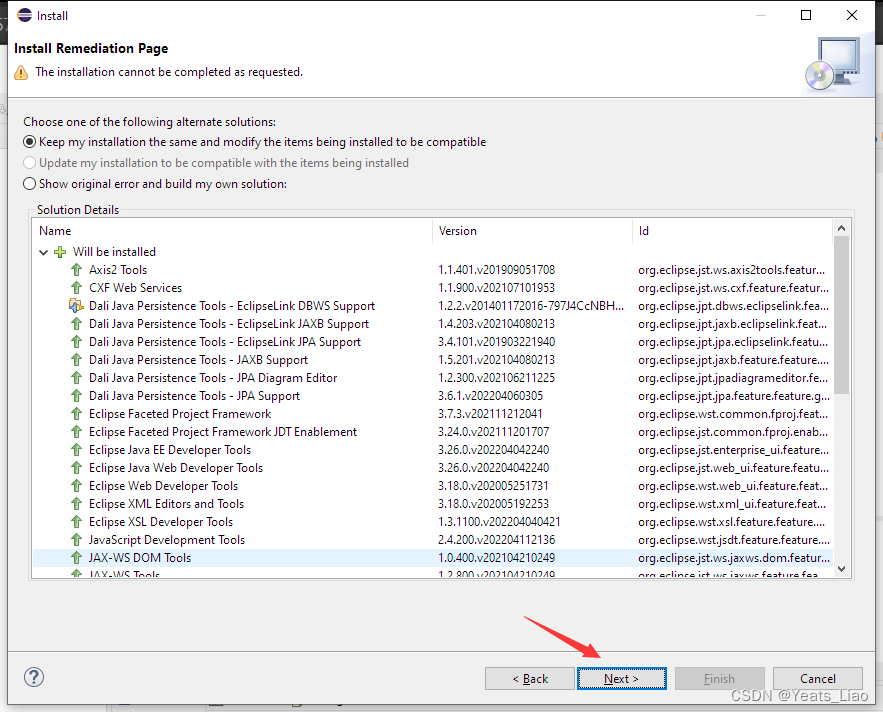
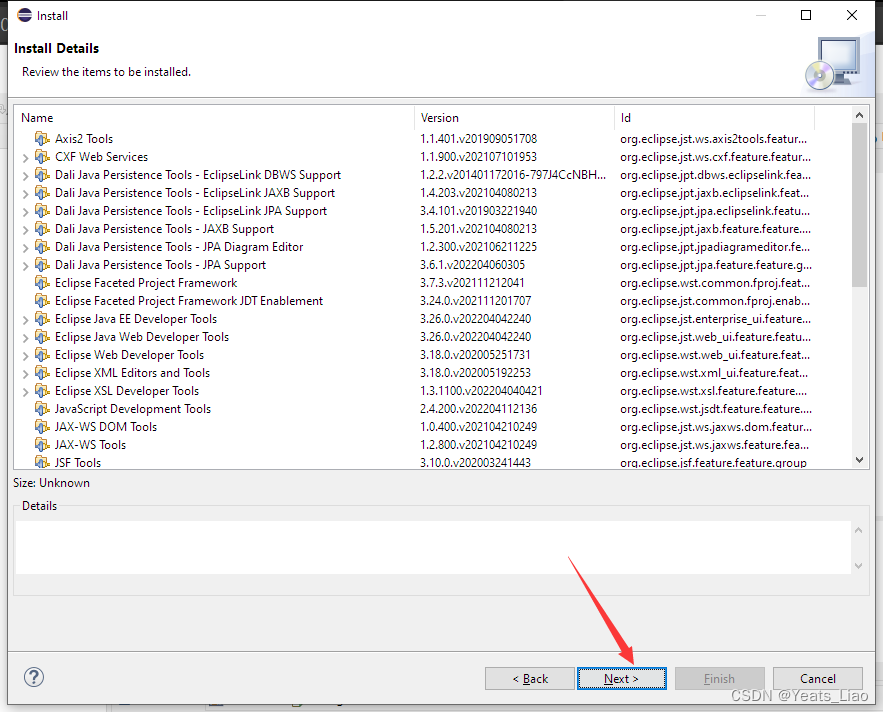
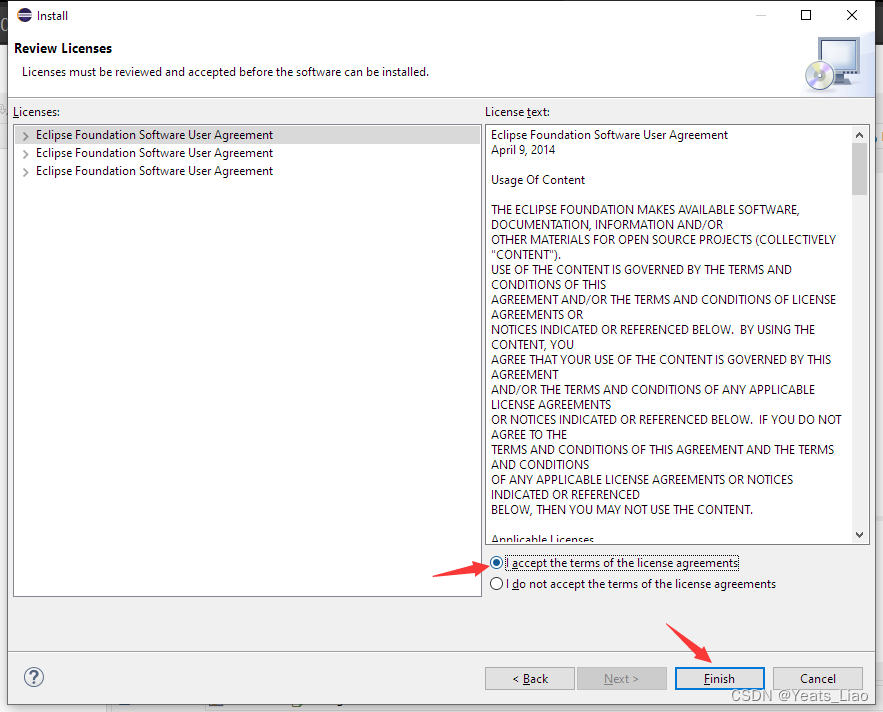
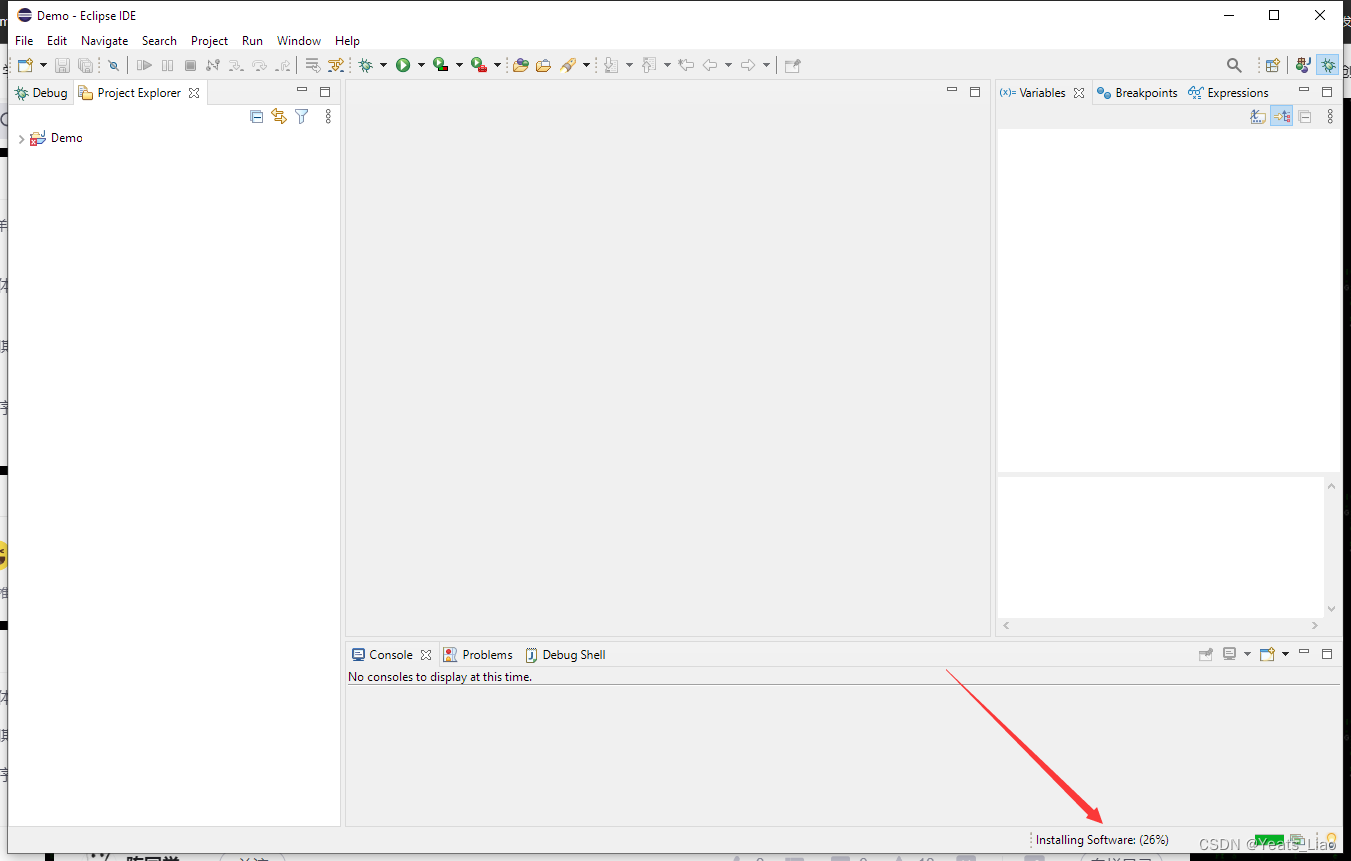
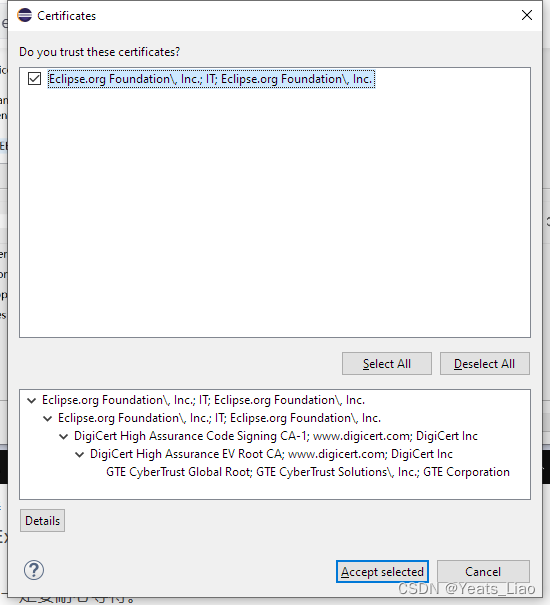
重启Eclipse就有了Server选项
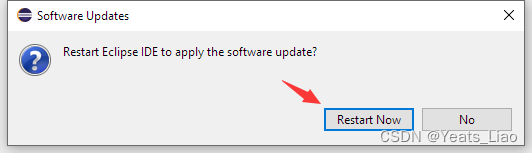
本文内容由网友自发贡献,版权归原作者所有,本站不承担相应法律责任。如您发现有涉嫌抄袭侵权的内容,请联系:hwhale#tublm.com(使用前将#替换为@)